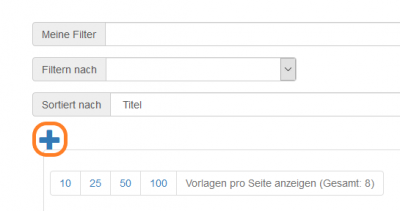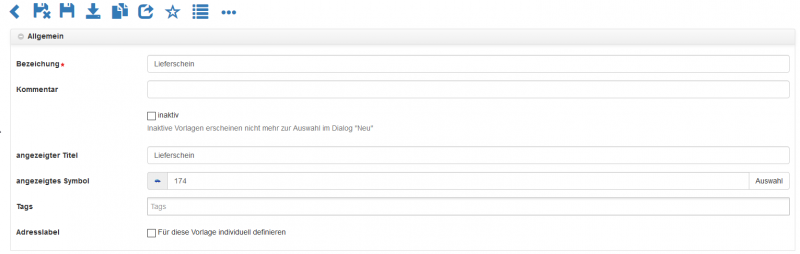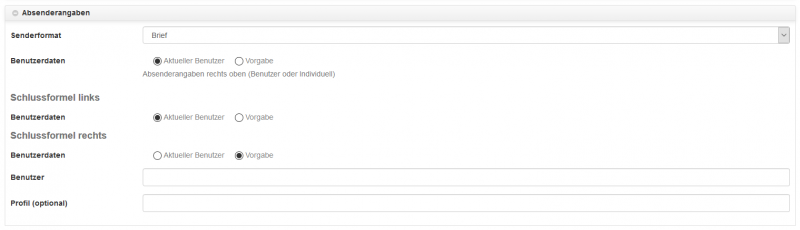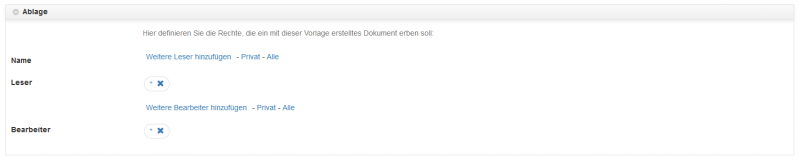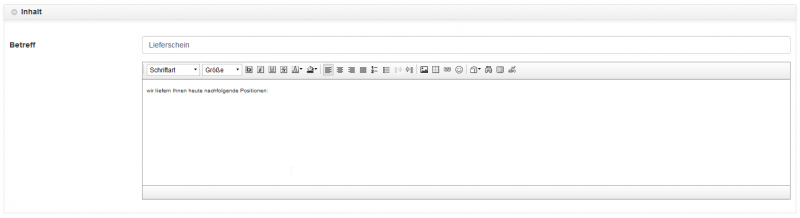Dies ist eine alte Version des Dokuments!
Inhaltsverzeichnis
Sales
Angebot erstellen
Die zuvor in der Aufgabe gewählte Mitarbeiterin erhält per Mail eine Info-Mail mit einem Link direkt zur Aufgabe. Sie kann jetzt mit den Hinweisen zur Aufgabe und den Informationen aus der Telefonnotiz, die in der Aufgabe als Quelldokument verknüpft sind, das Angebot erstellen.
- Infomail-Link drücken
- Aufgabe öffnet sich. Hinweise zur Aufgabe lesen
- Link zum Quelldokument drücken
- Telefonnotiz lesen
- Link zum Kontakt drücken
- Sie befinden Sich jetzt im Kontaktdatensatz. Drücken Sie oben in der Werkzeugleiste die drei Punkte und wählen dann … → Angebot. Das Angebot wird so direkt mit dem Kontakt verknüpft.
- Geben Sie dem Angebot eine Bezeichnung und wählen Sie den Angebotstyp aus.
- Drücken Sie anschließend auf das Speichern-Icon. Erst mit einem gespeicherten Angebot können Sie fortfahren und Positionen hinzufügen.
- Über den Abschnitt Positionen können Sie nach dem erstmaligen Speichern des Angebots Positionen hinzufügen. Wählen Sie dazu Artikel / Dienstleistungen aus dem Produktkatalog über den Button Mehre Positionen hinzufügen, legen Sie Positionen manuell an über den Button Neue Artikelposition oder kopieren Sie alle Positionen aus einem bestehenden Angebot Position kopieren von.
- Im Abschnitt Kontakte verknüpfen Sie das Angebot mit Kontakten oder Unternehmen. Neben der automatischen Zuordnung zum Hauptkontakt hinterlegen Sie hier den Betreuer und weitere interne Ansprechpartner. Außerdem können Sie sonstige externe Ansprechpartner hinterlegen mit denen das Angebot ebenso verknüpft werden soll.
Der Abschnitt Anschreiben enthält das Anschreiben zum Angebot. Hier wird das Unternehmen und der Absender automatisch als Empfängeradresse eingetragen. Absender ist Lea Müller, weil sie das Angebot für den Kunden erstellt hat. Lea Müller unterschreibt den Brief links. Das Feld Absender rechts kann genutzt werden, wenn eine zweite Unterschrift auf das Angebot soll. Dabei gilt: Der ranghöhere unterschreibt links!
Im Abschnitt Anlagentext können Sie weitere Bedingungen oder Informationen speichern.
Angebot speichern / drucken
Angebot per E-Mail versenden
Drücken Sie dazu im geöffneten Angebot in der oberen Werkzeugleiste auf das Icon Als PDF senden.
Prüfen Sie jetzt die einzelnen Abschnitte der Mail. Beginnen Sie beim Abschnitt Allgemein. Dort sehen Sie die Zuordnung von Unternehmen und Kontakt sowie den Titel, der automatisch aus dem Angebot übernommen wurde.
Im Abschnitt Ablage sehen Sie die automatische Zuordnung der E-Mail zum Angebot. Hier können Sie weitere Zuordnungen vornehmen.
Im Abschnitt Inhalt werden die Felder An, Betreff bereits aus dem Angebot übernommen. Auch die Anrede wird automatisch eingefügt. Haben Sie beim Kontakt eine persönliche Anrede gespeichert, wird diese verwendet (z. B. Hallo Johannes). Für alle anderen Mitarbeiter gilt weiterhin Sehr geehrter Herr Kaut.
Unter dem Feld Inhalt befindet sich das Feld Absender. Die Informationen werden für jeden Mitarbeiter personalisiert angezeigt und kommen aus der Mitarbeiterverwaltung sowie aus den Standortinformationen.
Das eigentliche Angebot befindet sich als PDF-Anhang im Abschnitt Dateianhänge.
Zum Versenden der E-Mail drücken Sie in der Werkzeugleiste auf das Papierflieger-Icon.
Einstellungen
In den Vertriebseinstellungen werden alle vertrieblichen Vorlagen angepasst oder eingefügt. Alle Vertriebsdokumente wie zum Beispiel Angebote, Rechnungen wie auch Preisinformationen können hier hinterlegt werden. Jegliche Vorlagen die Sie im Unternehmen können hier als Odt (Word-Datei) eingefügt und verwendet werden. Diese Funktion ist nur für Administratoren in DocHouse 4 verfügbar.
Um eine neue vertrieblichen Vorlagen zu erstellen, beginnen Sie mit einem Klick auf das Pluszeichen über der Liste der bereits aufgelisteten Vorlagen.
Wir beginnen in den Abschnitten Allgemein. Legen Sie zunächst unter „Bezeichnung“ einen Namen für die neue Vertriebsoption an. Dieses Feld ist obligatorisch. Als nächstes können Sie wählen, ob Sie einen Kommentar hinzufügen möchten, und auf „inaktiv“ klicken, wenn Sie möchten, dass dieses Vertriebsangebot jetzt zusammen mit den anderen angezeigt wird, wenn Leute ein neues Dokument erstellen.
Als nächstes geben Sie Ihren Titel ein, der den Benutzern angezeigt wird, zusammen mit einem Symbol, das die Aufgabe symbolisiert. Wenn es sich zum Beispiel um einen Lieferschein handelt, könnten Sie ein Auto benutzen. Zuletzt wählen Sie alle mit diesem Dokument verbundenen Tags und ob Sie einen Adressaufkleber hinzufügen möchten.
Als nächstes arbeiten wir den Abschnitt Absenderangaben durch. Wählen Sie zunächst das Format des Dokuments, entweder einen Brief oder eine elektronische Post. Danach wählen Sie aus, welche Informationen Sie in Bezug auf die Benutzerdaten aufnehmen möchten. Was Sie hier auswählen, hilft Ihnen bei der Formatierung Ihres Dokuments.
Bestimmen Sie unter Ablage, wer die neue Vorlage in Ihrem Unternehmen sehen und mit ihr arbeiten kann. Sie können festlegen, ob diese Personen das Dokument sehen oder ein neues Dokument auf der Grundlage dieser Vorlage erstellen können.
Bestimmen Sie als nächstes unter Inhalt, welcher Betreff und welche Informationen immer in diesem Dokument erscheinen sollen. Dies gilt auch für die Rubrik Anlagetext.
Bei der Angebotsvorlage geben Sie Ihre zuvor erstellte Vorlage in das System ein. Laden Sie diese wie jedes andere Dokument in DocHouse 4 hoch.